Oracle Spatial and Graph 是 Oracle Database 12c 企业版的一个选件,它包括用于管理和 分析地理空间数据、基于位置的数据和图形数据的高级特性。Oracle Spatial and Graph 以 前称为 Oracle Spatial 选件,新名称突出了其现有的图形功能,包括业内现有最强健、成熟 的数据库图形技术。
Spatial 组件默认是安装的,如果dbca 建库的时候没有安装,可以进行手动安装。
set linesize 200
set pagesize 100
column comp_name format a50
column comp_id format a10
select comp_id, comp_name, status from dba_Registry order by 1 ;
COMP_ID COMP_NAME STATUS
---------- -------------------------------------------------- ---------------------
CATALOG Oracle Database Catalog Views VALID
CATPROC Oracle Database Packages and Types VALID
OWM Oracle Workspace Manager VALID
RAC Oracle Real Application Clusters OPTION OFF
SDO Spatial VALID
XDB Oracle XML Database VALID
6 rows selected.
方法1:
dbca 图形界面手动安装
dbca -> Configure an existing database->勾选 Oracle spatial。如下图所示。
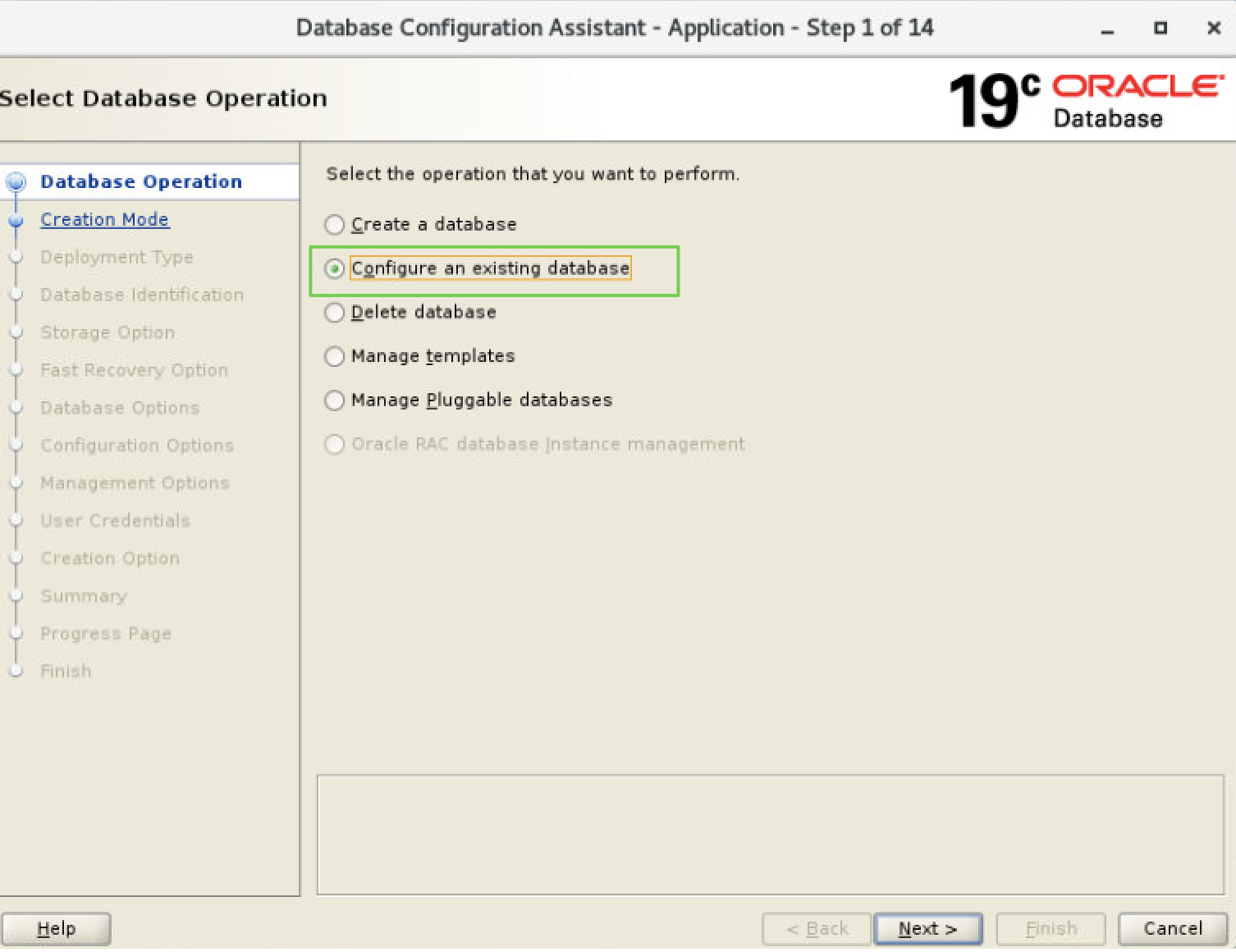
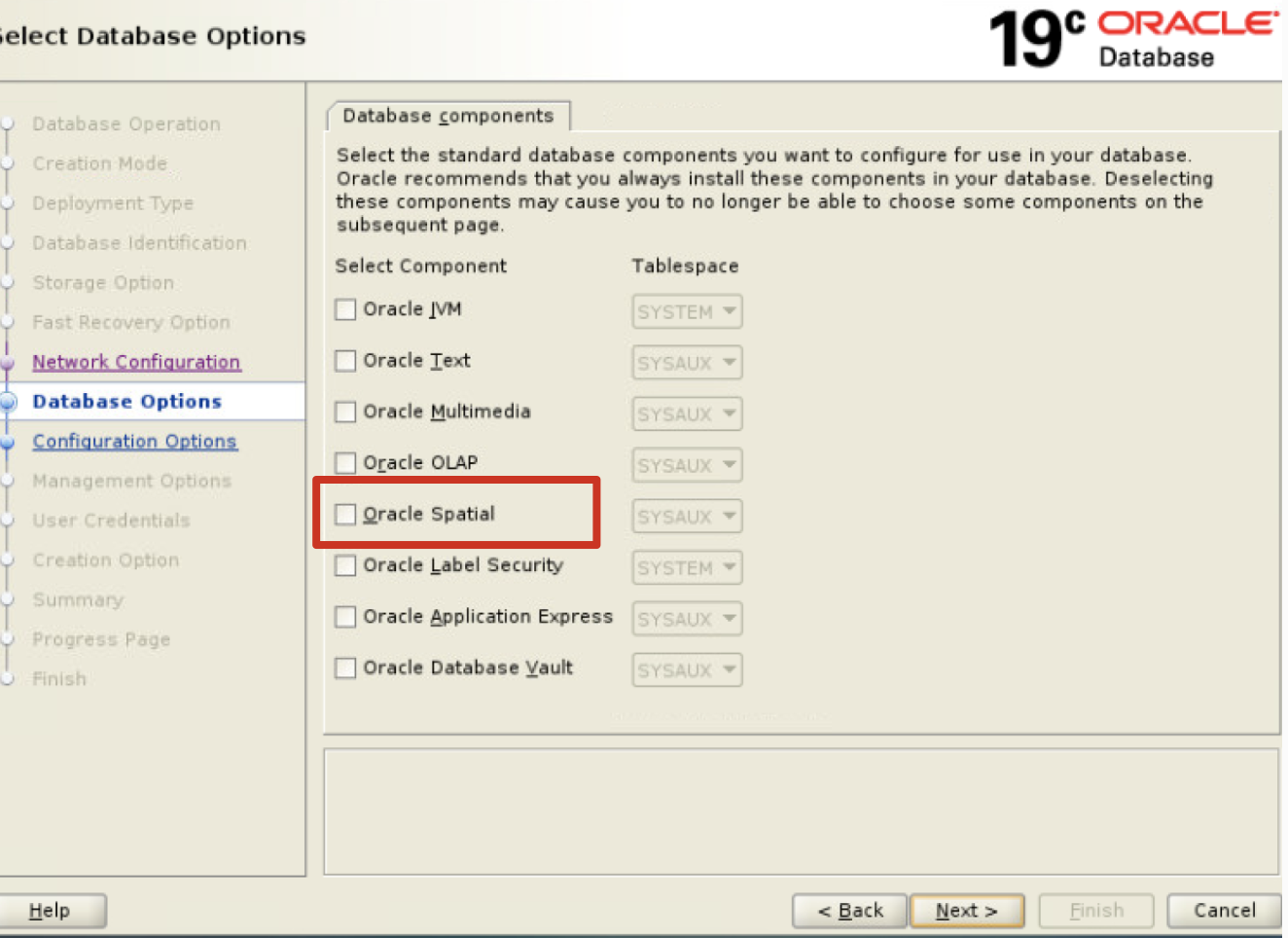
可以看到 Oracle spatial 没有勾选,在这里勾选就可以只安装了。
等安装完成之后,再进入dbca选项的时候可以发现已经安装了。
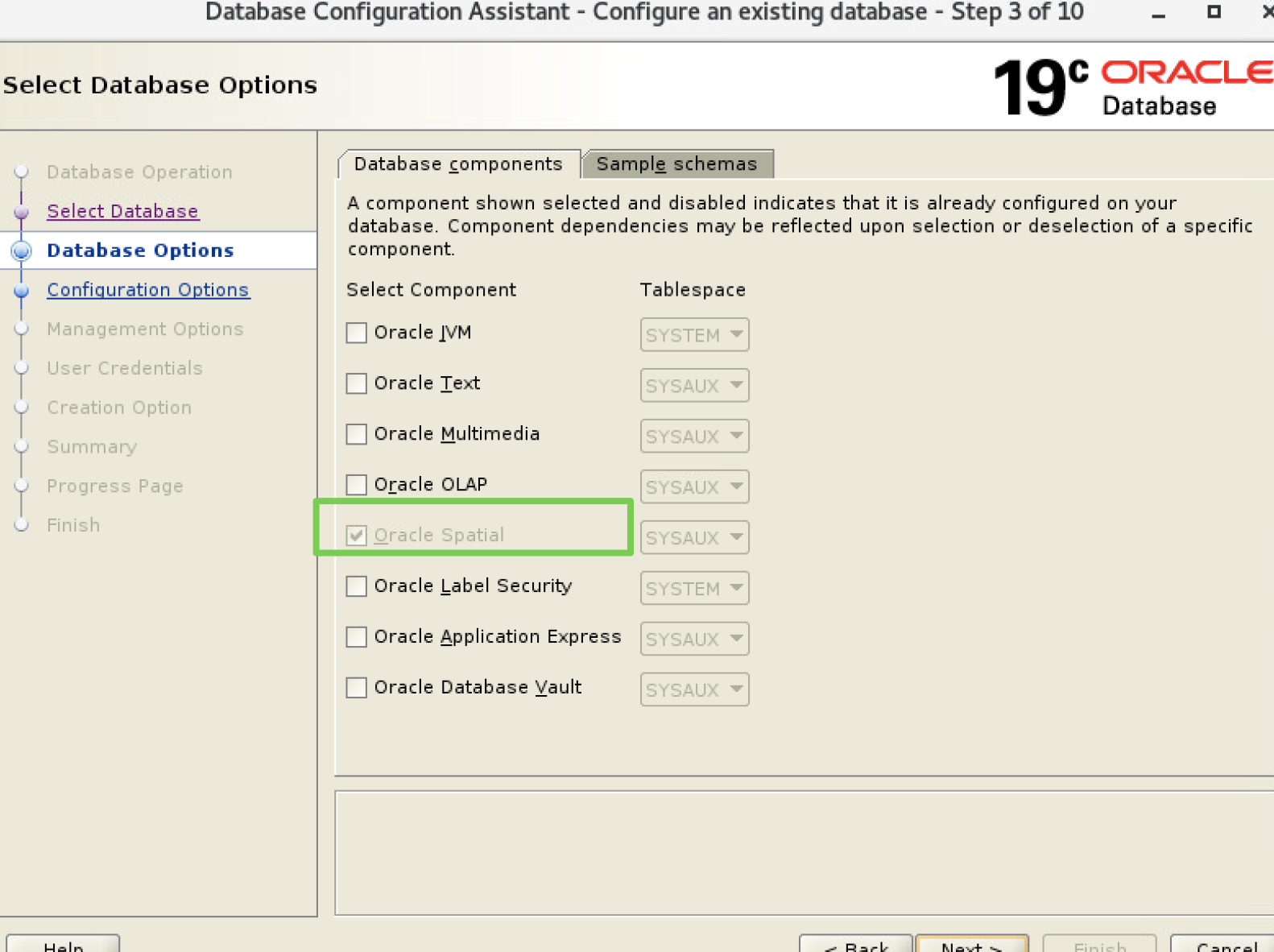
同时通过SQL 查询如下:
set linesize 200
set pagesize 100
column comp_name format a50
column comp_id format a10
select comp_id, comp_name, status from dba_Registry order by 1 ;
COMP_ID COMP_NAME STATUS
---------- -------------------------------------------------- ---------------------
CATALOG Oracle Database Catalog Views VALID
CATPROC Oracle Database Packages and Types VALID
OWM Oracle Workspace Manager VALID
RAC Oracle Real Application Clusters OPTION OFF
SDO Spatial VALID
XDB Oracle XML Database VALID
6 rows selected.
安装完成。
手动创建空间类型如下:
sys@MESDB 08:15:40> create table testsdo(i sdo_geometry);
Table created.
sys@MESDB 08:15:43> desc testsdo
Name Null? Type
------------- ------------------------- ----------------------
I PUBLIC.SDO_GEOMETRY
上面dbca 图形界面最简单、直观,如果不能调出图形界面,或者感觉不够高大上,可以使用方法2。
方法2
命令行手动安装
参考官方手册: Manually Installing Spatial and Graph
19c的手册非常简单,就是用 sysdba 权限跑 @$ORACLE_HOME/md/admin/mdinst.sql 脚本,截图如下:
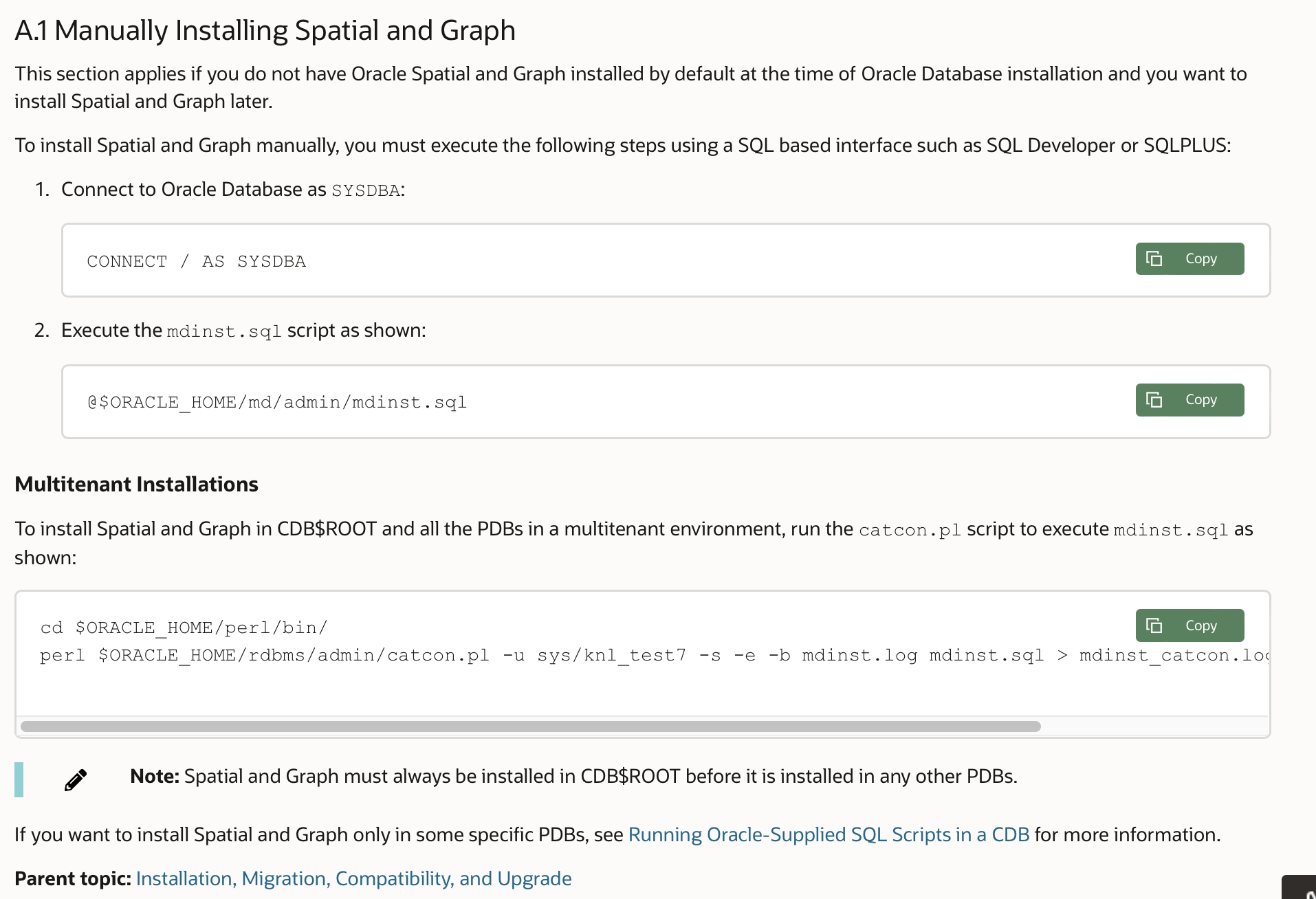
当然了,在时间安装的过程中,可能有多种情况,可以参照 MOS 的 :Steps for Manual Installation / Verification of Spatial 10g / 11g /12c / 19c (Doc ID 270588.1) 进行安装确认。
附:其他选件需要的SQL
to be able to install Multimedia you must have Oracle JVM first or you can install APEX or Label security without installing anything else. What are the scripts to install? you should always check the documentation or support to achieve this but as an example I wanted to write them in 19.13 version. DO NOT run them directly! Always check the documentation first, scripts might be changed! those samples are taken from dbca generated scripts.
1. Oracle JVM
$ORACLE_HOME/javavm/install/initjvm.sql;
$ORACLE_HOME/xdk/admin/initxml.sql;
$ORACLE_HOME/xdk/admin/xmlja.sql;
$ORACLE_HOME/rdbms/admin/catjava.sql;
connect “SYS”/”&&sysPassword” as SYSDBA
$ORACLE_HOME/rdbms/admin/catxdbj.sql;
2. OLAP
$ORACLE_HOME/olap/admin/olap.sql SYSAUX TEMP;
3. Multimedia
$ORACLE_HOME/ord/im/admin/iminst.sql;
4. Oracle Text
$ORACLE_HOME/ctx/admin/catctx.sql Xbkfsdcdf1ggh_123 SYSAUX TEMP LOCK;
alter user CTXSYS account unlock identified by “CTXSYS”;
connect “CTXSYS”/”CTXSYS”
$ORACLE_HOME/ctx/admin/defaults/dr0defin.sql “AMERICAN”;
connect “SYS”/”&&sysPassword” as SYSDBA
alter user CTXSYS password expire account lock;
$ORACLE_HOME/rdbms/admin/dbmsxdbt.sql;
5. Spatial
$ORACLE_HOME/md/admin/mdinst.sql;
6. Apex
$ORACLE_HOME/apex/catapx.sql Xbkfsdcdf1ggh_123 SYSAUX SYSAUX TEMP /i/ NONE;
7. Label Security
$ORACLE_HOME/rdbms/admin/catols.sql;
8. Database Vault
$ORACLE_HOME/rdbms/admin/catmac.sql SYSAUX TEMP;
9. Extension for .NET
$ORACLE_HOME/rdbms/admin/dbmsclr.plb (in windows only)
参照:How to install Oracle Database Options like Spatial, Label Security etc After DB Creation






